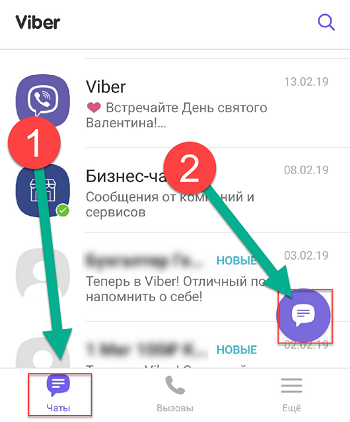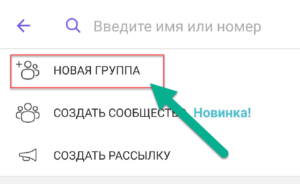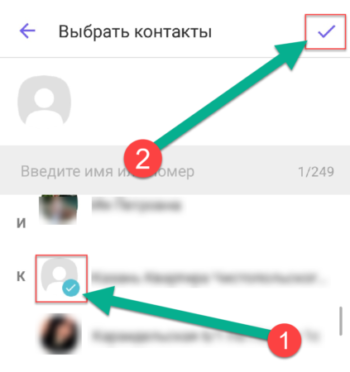Как создать сообщество в Вайбере на телефоне и компьютере
Как создать сообщество в Вайбере? Этот вопрос чаще всего задают те, кто хочет заняться продвижением своего товара или еще чего-нибудь в мессенджере. Или просто создать интересный паблик. В данном материале мы поговорим о том, как это сделать.
Создание сообщества на смартфоне
Для начала рассмотрим вариант с мобильным приложением. Многие юзеры используют именно смартфоны для общения в Вайбере, поскольку это именно мобильный мессенджер. Вот и мы начнем с мобильного варианта:
- Запускаем Вайбер стандартным способом при помощи иконки на главном экране аппарата. Далее в нижней панели главного окна переходим на вкладку «Чаты». Теперь в правом нижнем углу экрана нажимаем на круглую кнопку с изображением сообщения.

- Затем в верхней части экрана тапаем по пункту «Создать сообщество»

- Появится следующее окошко. В соответствующие строки вводим название паблика и его описание. Далее тапаем по значку с изображением фотоаппарата и выбираем картинку для аватарки группы.
- После этого тапаем по кнопке с галочкой.

- Теперь добавим участников. Для этого нужно нажать на заголовок чата сообщества.
- Появится боковое меню с возможными вариантами действий. Тапаем «Добавить» в разделе «Пригласить участников».

- Выбираем нужного человека из списка и тапаем по записи. Он будет автоматически добавлен.
- Повторяем действие для других пользователей. Нажимаем на галочку.

После этого можно будет наполнять сообщество контентом. Но это уже совсем другая история. Как видите, процесс создания сообщества в мобильном приложении не особенно сложен. С ним справится даже новичок. При помощи нашей инструкции.
Как сделать сообщество в Вайбере закрытым
Это очень просто. Достаточно открыть меню группы (свайп справа налево) и выбрать в соответствующем меню пункт «Закрытая группа». После этого пользователи смогут быть добавленными в данное сообщество исключительно по приглашению администратора или создателя. По-другому попасть в эту группу не получится.
Создание сообщества на ПК
А теперь пора поговорить о клиенте для ПК. Программа существенно ограничена в функционале по сравнению с мобильной версией. Но создать сообщество или паблик можно и там. Некоторым пользователям так будет даже удобнее:
- В главном окне кликаем на вкладку «Беседа» и затем выбираем «Новая беседа».

- В появившемся окошке нужно выбрать участников чата. Затем жмем на кнопку «Начать чат».

Вот так создается сообщество на компьютере. Как видите, процесс не особо сложен. Для некоторых пользователей он будет даже проще, чем тот, что используется на мобильных устройствах. Главное – все делать в соответствии с инструкцией.
⭐ Как создать группу (сообщество) в Вайбере пошагово

Общение через групповой чат – это очень полезная функция, предусмотренная в мессенджерах. У неё есть масса возможных использований, при том, как для личных целей (обсуждение с друзьями планов на выходные), так и коммерческих (информирование клиентов об акциях). Поэтому сегодня мы разберёмся, как создать группу (сообщество) в Вайбере и назвать ее на компьютере и телефоне, чтобы дальше вы могли беспрепятственно использовать эту возможность.
Как создать группу через Viber на телефоне
Существует несколько различных версий приложения Viber для различных платформ. Но поскольку чаще всего им пользуются именно через телефон, начнём мы с инструкций для мобильных устройств. Мы разберемся, как создать группу в Вайбере, пошагово разобрав весь процесс.
- Начать нужно с установки приложения в телефон или планшет; сделать это можно бесплатно через любой официальный магазин, например, Play-Маркет или AppStore.
- Затем вам нужно авторизоваться в приложении используя свои данные или же пройти коротенькую регистрацию.
- Когда вы войдёте в приложение, контакты с устройства автоматически добавятся в Viber, так что отдельно добавлять никого не нужно.
- Внизу экрана вам нужно выбрать вкладку “Чаты”.

- Теперь нажмите фиолетовую кнопку с диалоговым окном, которая находится в углу.
- Появится небольшой список, где нужно выбрать вариант “Новая группа”.

- Затем нужно выбрать пользователей, которых вы хотите добавить в этот чат; их должно не меньше 3, но не больше 250 (включая вас).

По сути, после этого группа будет создана, и можно приступать к общению. Всё, что вы напишите в этом чате, будут видеть сразу все его участники; то же самое касается и остальных пользователей, чтобы они не написали сюда, это увидят все.
Инструкция, описанная выше, подойдёт для всех мобильных версий приложения. То есть с ней можно как создать группу в Вайбере на телефоне Android, так и на iOS или WindowsMobile. Она может лишь не подойти для слишком старых версий приложения, но если скачать мессенджер из официального магазина, у него будет последняя версия.
Как создать групповой чат в Viber для компьютеров
Если вы хотите общаться с друзьями через компьютер, то для начала вам всё равно придётся скачать его на телефон и пройти регистрацию там, а только потом скачивать его на ПК. Дело в том, что пройти регистрацию через ПК нельзя, вы можете лишь скачать мессенджер сюда и синхронизировать его с версией, установленной на смартфоне. Делается это очень просто, нужно лишь следовать инструкциям с экрана.
После синхронизации все чаты с телефона будут перенесены и на компьютер. А в дальнейшем сообщения будут приходить сразу на оба устройства. Поэтому, формально, создавая чат в смартфоне, вы создаёте его и на ПК; так что это можно считать одним из способов, создать группу в Вайбере на компьютере.
Если же вам интересно, как создать группу в вайбере непосредственно через свой ноутбук, то здесь процесс немного отличается. Хоть интерфейс ПК-версии и мобильной имеет много схожестей, некоторые функции с телефона всё же недоступны здесь. Например, здесь нет отдельной кнопки создания группового чата. Однако это не значит, что здесь нельзя создать сообщество. Делается это так:
- Запустите приложение.
- Выберите один из контактов и начните с ним переписку.
- Откройте окно чата.
- Нажмите на значок с человечком и знаком плюс,в правом верхнем углу.
- Теперь выберите всех пользователей, которых хотите добавить к вашей беседе и нажмите “Сохранить”.
После этого обычный чат превратится в групповой, со всеми вытекающими.
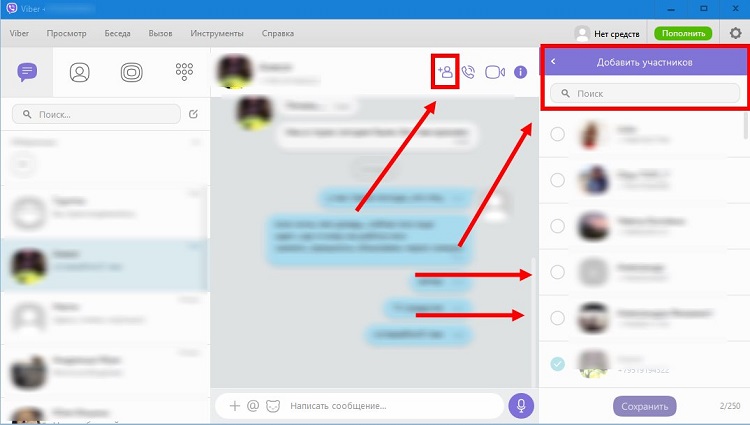
Как управлять группой в Viber
Как человек создавший группу вы можете её всячески редактировать и видоизменять. Сразу после создания сообщества данная возможность будет только у вас, но затем вы сможете сами выбрать, кому дать возможность редактирования, а кому нет.
Теперь давайте разберёмся, что именно тут можно менять и как это делать.
Фотография сообщества и название
Если вы хотите сменить аватарку вашей группы или как-то назвать ее, то делается это очень просто как на компьютере, так и телефоне. Однако инструкции будут разными.
Если речь идёт о компьютере, то нужно войти в чат, а затем нажать на текущее название группы в левом верхнем углу. После этого появится небольшое окошко, где можно будет сменить название, фотографию, а также проверить галерею медиафайлов.
Чтобы сменить здесь фото достаточно нажать на текущую аватарку или туда, где она должна быть. Если же нужно изменить название, жмём на значок карандаша рядом.
Теперь о смартфонах. Здесь всё также начинается со входа в чат, но после этого нужно потянуть пальцем от правого угла экрана к левому. Перед вами появится небольшая панель, где можно всячески настраивать сообщество.
Чтобы добавить аватарку, нужно нажать на квадратик с надписью “Добавить значок”. А если нужно поменять название жмите на имя группы, которое находится рядом (изначально она называется просто “Группа”).
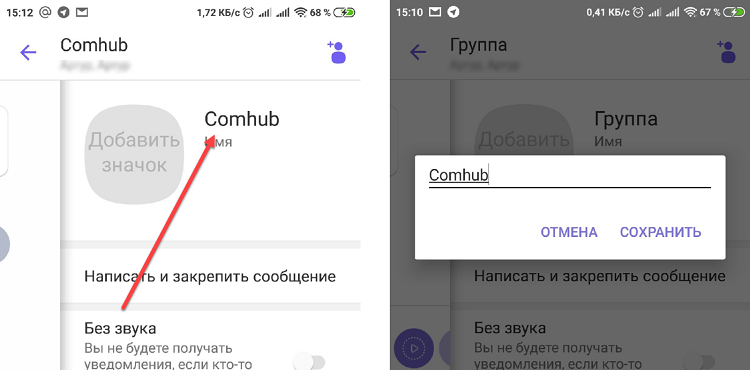
Участники и администраторы
Добавлять новых участников в группу очень просто. И на компьютере и на телефоне, всё, что от вас требуется, это нажать на уже знакомую кнопку с человечком и плюсом и выбрать людей из списка контактов.
Теперь об администраторах. Администраторы – это те самые люди, с которыми вы можете поделиться возможностью редактировать группу. Администраторами могут быть только люди, которых уже пригласили в переписку. Чтобы сделать кого-то администратором вам нужно провести пальцем справа налево, нажать “Добавить админа”, а затем выбрать его из списка участников чата.
Человек, ставший админом, получит почти все те же функции, что и у вас: он сможет приглашать и выгонять людей (кроме других администраторов и вас), а также сможет редактировать группу.
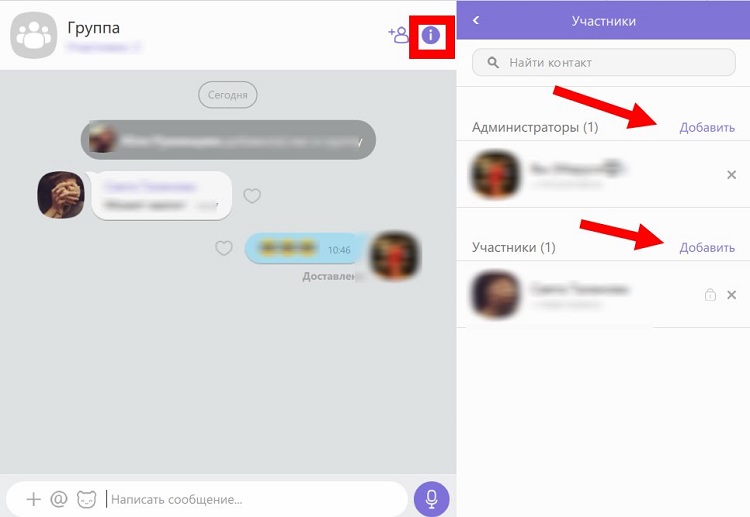
Установка фона
В групповом чате Viber есть возможность устанавливать фон для группы. Выбрать его можно из внутренней библиотеки мессенджера.
На телефоне для этого вам нужно вновь открыть панель настройки чата и здесь нажать на опцию “Фон”.
На компьютере всё очень похоже. Надо нажать на кружок с буквой “i” в центре, который будет находиться в правом верхнем углу окна. Появится небольшое окно, где вам также нужно нажать “Фон”.
Удаление участников
Если кто-то из приглашённых пользователей ведёт себя неподобающе, его можно исключить из общения. Для этого достаточно будет открыть список участников, выбрать его там и нажать на крестик рядом.
На телефоне список участников можно посмотреть на панели настройки.
На ПК его можно увидеть там же, а ещё нажав на кнопку “Участники” в правом верхнем углу окна.
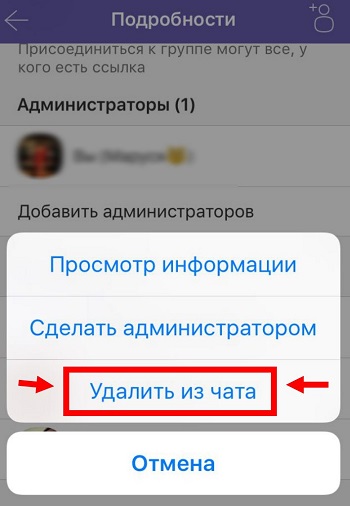
Что ещё может глава группы
Выше были описаны далеко не все возможности создателя группы и его администраторов. Создав группу, человек полностью управляет ей, куда больше чем обычным чатом.
При помощи окна настройки он также может настраивать уведомления чата, включать и выключать звук, создавать ссылки на группу и ещё много чего. Также нажав на сообщение пользователя, глава группы может удалить его, при том не только у себя, но и у остальных участников, которые ещё не увидели его.
Сегодня мы разобрались, как создать группу в Вайбере и управлять ей после этого. Групповые чаты могут быть очень полезны. Начав их использовать, вы, наверняка, убедитесь в этом и сами.
Похожие статьи:
Как заблокировать группу в Вайбере
Главным предназначением собранных чатов в приложении Вибер является общение с несколькими собеседниками одновременно. С их помощью можно быстро обмениваться важной информацией.
Это к тому же отличное решение для бизнеса, поскольку можно проводить даже небольшие конференции или сообщать сотрудникам сведения об изменениях в работе.
При этом есть и те чаты, которые используются для общения с друзьями, некоторые для рекламных сообщений. В результате многие сталкиваются с тем, что некоторые участники группы начинают спамить. Также может пропасть интерес к обсуждению той или иной темы. Оптимальным решением будет заблокировать диалог.
Процедура блокировки группового чата в Viber
При условии, что пользователь уже не желает быть участником того или иного разговора, ему необходимо убрать его из списка диалогов. Больше того, требуется прекратить получать сообщения, которые не несут смысловой нагрузки и лишь напрасно отвлекают от более важных дел. Единственным вариантом будет блокировка.
В данном случае разработчики Viber не предусмотрели как таковой функции, которая позволит заблокировать сообщество. Однако можно совершить выход из нее и удалить беседу вовсе. Предусмотрено два возможных способа выполнить эту задачу.
Способ №1 — через настройки группы
Вне зависимости от того, являетесь вы администратором или обычным участником, совершить операцию можно выполняя следующие шаги:
- Открыть Вайбер мессенджер на мобильном телефоне абонент.
- Среди доступных бесед найти нужную, которая требует блокировки.
- Нажать на кнопку из трех точек, которая размещается на верхней панели страницы.
- Перейти к разделу Информация, коснувшись открывшегося окна.
- Спуститься в самый низ общих настроек разговора и найти кнопку – Выйти и удалить. Нажать на нее.
- Появится системное оповещение, позволяющее завершить операцию. Пользователь может отключить звук, либо же полностью выйти из состава.






После подтверждения беседа полностью исчезнет из списка в разделе Чаты. Возобновить участие можно будет только по приглашению администратора.
Способ №2 — через раздел Чаты
Быстрый вариант, позволяющий без особых сложностей устранить ненужный диалог. Для этого нужно нажать на беседу, которую нужно удалить, и задержать палец на несколько секунд.

Откроется несколько дополнительных опций. Среди них следует выбрать кнопку – Удалить.

Снова появится системное сообщение, которое позволит решить, что сделать с беседой. Для подтверждения уничтожения нажать на самую нижнюю запись.

Можно ли удалить человека с группы?
Если человек не желает полностью удаляться из группы, есть другое решение. Из него всегда можно исключить человека, который отправляет спам. Для этого потребуется:
- Зайдите в нужную группу;
- Открыть дополнительный набор опций;
- Перейти к разделу с информацией и параметрами управления;
- Перейти к списку друзей, которые являются пользователями в беседе;
- Выбрать контакт, которого нужно исключить из числа участников, задержать 3-4 секунды палец;
- Среди предложенных вариантов выбрать – Удалить из чата;
- Подтвердите запрос – Ок.






Количество абонентов в списке будет сокращено, а диалог будет очищен от ненужных сообщений и спама. Это позволит сохранить сам чат и участие абонента в нем.

Благодаря стараниям разработчиков приложения, каждый человек имеет возможность выбрать тот вариант, который позволит устранить проблему без особых усилий. Главное быстро разобраться с доступным функционалом.
СКАЧАТЬ WHATSAPP
Как создать группу в Viber (все о группах)
 Общение посредством мобильного клиента Viber не ограничивается диалогами, здесь возможна и коллективная переписка. В отличие от социальных сетей, где в сообществе может состоять неограниченное количество человек, в клиенте лимит существует.
Общение посредством мобильного клиента Viber не ограничивается диалогами, здесь возможна и коллективная переписка. В отличие от социальных сетей, где в сообществе может состоять неограниченное количество человек, в клиенте лимит существует.
Можно создать беседу численностью до 200 участников на iPhone и до 100 человек на Android и Windows Phone, включая создателя. Однако функция удобная и полезная. Как создать группу в Вайбере и как правильно использовать этот инструмент, разберемся вместе.
Для информации:
- Любой пользователь приложения может не только писать личные сообщения своим знакомым, но и создавать групповые беседы (чаты), количество которых неограничено.
- Здесь нет админов, у всех собеседников одинаковые права, в том числе у создателя. Любой участник может добавлять новых людей. То есть понятия администратор группы в Viber, если речь идет об обычных разговорах, не существует. Админы есть только в паблик чатах, о которых расскажем чуть позже.
- Удалять собеседников нельзя, они могут выйти только по собственной воле.
- Здесь есть все функции, что и в обычном диалоге: можно пересылать фото, видео, аудио, использовать смайлы и так далее.
Медиафайлы из такой переписки по умолчанию сохраняются в отдельной галерее телефона. В Android и iOs попасть в эту папку можно с помощью иконки с шестеренкой непосредственно из текстового окна. На Windows Phone файлы нужно вручную искать в галерее. Если вы владелец телефона на базе этой ОС, об особенностях Viber для Windows Phone читайте здесь.
Важно: после удаления медиафайла в галерее телефона восстановить его будет уже невозможно.
Как создать группу в Viber
- Откройте экран сообщений. На iPhone они находятся внизу, на Андроид — вверху. На Windows Phone нужно передвинуть экран на «Разговоры».
- Нажмите на кнопку «Написать сообщение» с плюсом.
- Выберите контакты или введите номера и нажмите «Готово».

В списке группу можно отличить по аватарке – коллажу из аватаров участников. А также по названию, которое можно при желании поменять.

Как назвать и переименовать группу
Лучше использовать короткое, но емкое название, понятное для всех собеседников. Изменить его можно так:
- Находясь в беседе, сдвиньте экран влево – откроется вкладка «Информация». На iPhone и Android есть еще вариант оказаться в этом разделе – колесико настроек сверху.
- Нажмите на название и замените его.
- Далее «Сохранить».
Как добавить новых участников
- Зайдите в беседу.
- На Android нажмите шестеренку сверху, Windows Phone – кнопку с тремя точками внизу, iPhone – кнопку с двумя человечками и плюсом.
- Выберите контакты или введите номера.
- Нажмите «Готово».

Хорошо подумайте, прежде чем добавить того или иного человека. Удалять собеседников, как уже было сказано выше, нельзя. Но что делать, если вы все-таки добавили не того? Ответ на вопрос, как удалить участника из группы, однозначный – никак. Но можно создать другую беседу с тем же названием, добавить туда всех участников, кроме нежелательного, и продолжить общение. Например, можно написать в первом сообщении: «Продолжаем обсуждать этот вопрос здесь». Старую беседу можно покинуть.
Как сменить фон
Сделать это можно на продуктах Apple и Андройдах.
- Нажмите на шестеренку сверху.
- Далее «Фон», выберите его в предложенной галерее или в базе телефона, можно сделать фото.
- На Android есть также кнопка «Удалить фон».
Внимание! Новый фон будет отображаться только у вас, у остальных он будет свой.
Как найти группу в Вайбере
Если вы участник большого количества разговоров, то можно воспользоваться поиском по названию. Для этого нажмите на значок с лупой и введите имя.
Настройка уведомлений о новостях
Находясь в беседе, сдвиньте экран влево. На iPhone и Android, как вариант, можно воспользоваться все той же шестеренкой в правом верхнем углу.
Выберите «Уведомления» и один из трех вариантов:
- Отключить все уведомления (никогда не уведомлять меня). Вы сможете узнать новости разговора, только войдя туда.
- Умные уведомления. При выборе этого варианта приложение будет систематизировать уведомления по специальному алгоритму. К примеру, она будет объединять несколько сообщений, отправленных с небольшим интервалом, в одно уведомление. Очень удобная опция.
- Уведомлять о каждом сообщении. Приложение сообщит вам о каждом новом событии.

Как удалить группу в Viber
Удалить ее можно только на своем устройстве. То есть она будет существовать до тех пор, пока оттуда самостоятельно не выйдут все, после чего она удалится автоматически. Если вы больше не хотите участвовать в разговоре, нужно выйти оттуда и удалить его у себя. Однако те, кто останется, смогут продолжить общение уже без вас. Закрыть группу в Viber, даже если вы ее создатель, невозможно.
Как выйти из группы в Вайбер
- Найдите ее в списке, прикоснитесь пальцем и подержите несколько секунд.
- В появившемся окошке выберите «Выйти и удалить».
На iPhone и Android то же самое можно сделать еще и в самой беседе, воспользовавшись все той же иконкой с шестеренкой.
Как вступить в группу
Самостоятельно это сделать невозможно. Вас должен добавить кто-то из участников. Если вы знаете о существовании какой-то беседы, членом которой хотели бы стать, можно обратиться через обычный диалог к одному из участников и попросить добавить вас.
А что если вы уже были участником раньше, но по каким-то причинам ушли, а теперь размышляете, как восстановиться в группе в Вайбере? К сожалению, то, что вы бывший участник, ничего не меняет. Вы не сможете вернуться самостоятельно, восстановить вас сможет только один из собеседников.
Скрытые чаты в приложении
В версии 6.0 для устройств Android и iOs появилась функция скрытых чатов. Ее можно использовать для того, чтобы спрятать ваши беседы (личные или коллективные) от посторонних глаз. Ситуации в жизни бывают разные, иногда такая штука может очень пригодиться.
Работает это так: для доступа к переписке нужен pin-код, который необходимо установить для скрытой беседы. В списке такие «призраки» не будут показываться. Вы будете получать только текстовое уведомление о том, что есть новое сообщение, но не будет показано от кого.
Важная информация для тех, кто использует клиент не только на телефоне, но и на других устройствах! К примеру, установили Viber на компьютер. Скрытая переписка будет отображаться только на основном устройстве. На других этих разговоров не будет. Даже если снова сделать их обычными, вся прошлая переписка останется на основном устройстве и не будет продублирована на остальных. Скрыть ее также можно только на основном устройстве, на других функция не работает.
Как скрыть беседу
- Выберите нужную.
- Нажмите иконку с шестеренкой.
- Внизу экрана выберите «Скрыть этот чат».
- Придумайте и введите 4-значный PIN-код, который нужно запомнить. На iPhone вместо PIN-кода можно использовать функцию Touch ID.
Есть еще один вариант сделать беседу скрытой: на iPhone прикоснитесь и потяните нужный чат влево. На Андройд нужно несколько секунд подержать палец на названии. Откроется окошко, где выберите «Скрыть». Далее установите пинкод.
Готово – теперь разговор стал скрытым и не виден в списке. Чтобы найти его, нужно вбить PIN-код в поиск. Есть еще вариант поиска по имени, если это обычный диалог, а не группа.
Как сделать группу снова видимой
- Сделайте те же шаги, которые делали для скрытия (как описано выше).
- Далее нажмите шестеренку и выберите опцию «Сделать чат видимым»
- Введите пинкод — переписка снова станет видимой для всех, кто будет иметь доступ к устройству.
Публичные чаты в Вайбер
Относительно недавно в приложении появился экспериментальный сервис паблик чатов. Разработчики не хотят отставать от конкурентов: в WhatsApp такая функция появилась еще раньше. Доступен сервис владельцам устройств на Android, iOs и на ПК. Пользователей Windows Phone снова обделили.

Можно подписаться на чат какой-нибудь знаменитости, журнала, СМИ, корпорации и так далее. Схема похожа на сообщества в соцсетях. Отличие в том, что любой пользователь приложения может найти и подписаться на любой паблик, читать его, оставлять лайки и делиться записями. Однако участвовать в беседе он сможет только после приглашения администратором.

Теоретически можно создать свой паблик, но для этого нужно пройти модерацию, то есть администрация рассмотрит заявку и решит, будет ли интересен ваш паблик широкому кругу аудитории. Пока одобряют заявки только медийным личностям, крупным корпорациям и так далее. Возможно, в будущем разработчики придут к тому, что паблики смогут создавать все пользователи по аналогии с соцсетями.